Se você quer gravar múltiplas imagens simultaneamente, conheça e veja como instalar o gravador de imagens Popsicle no Linux via Appimage.
Popsicle é um utilitário do Linux para atualizar vários dispositivos USB em paralelo, escrito em Rust. Ou seja, com ele você pode você gravar uma ISO ou outro tipo de arquivo imagem em vários dispositivos USB de uma só vez.
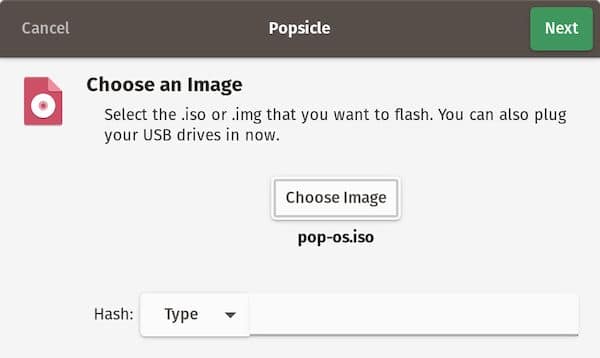
Prepare com facilidade alguns drives flash do seu sistema operacional favorito com apenas alguns cliques.
Popsicle suporta dispositivos USB 2 e 3 e ainda torna possível usar hubs USB para gravação paralela em massa. E por uma questão de segurança, você pode verificar sua imagem com a soma de verificação SHA256 ou MD5.
Com o Popsicle você verifica o progresso, a velocidade e o sucesso de cada dispositivo enquanto estiver gravando. Popsicle permite que você abra arquivos ISO ou IMG a partir do aplicativo ou diretamente do seu gerenciador de arquivos
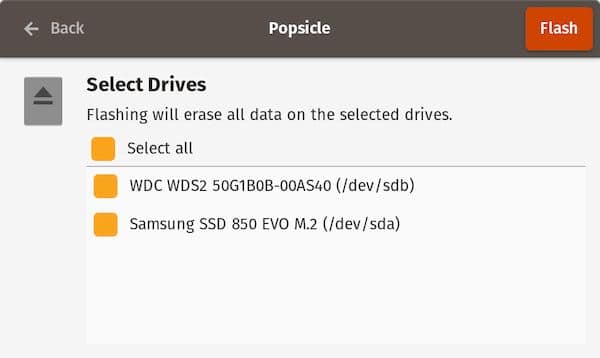
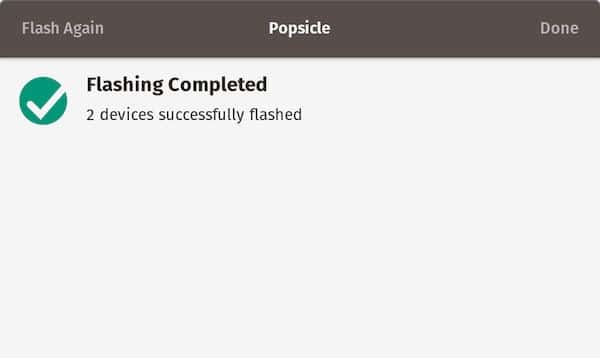
Como instalar o gravador de imagens Popsicle no Linux via arquivo AppImage
Para instalar o gravador de imagens Popsicle no Linux via arquivo AppImage, você deve fazer o seguinte:
Passo 1. Abra um terminal;
Passo 2. Confira se o seu sistema é de 32 bits ou 64 bits, para isso, use o seguinte comando no terminal:
uname -mPasso 3. Se seu sistema é de 64 bits, use o comando abaixo para baixar o programa. Se o link estiver desatualizado, acesse essa página, baixe a última versão e salve-o com o nome popsicle.appimage:
wget https://github.com/pop-os/popsicle/releases/download/1.3.0/Popsicle_USB_Flasher-1.3.0-x86_64.AppImage -O popsicle.appimagePasso 4. Dê permissão de execução para o arquivo baixado;
chmod a+x popsicle.appimagePasso 5. Agora instale o programa com o comando;
sudo ./popsicle.appimage --installPasso 6. Quando você inicia o arquivo pela primeira vez, será perguntado se deseja integrar o programa com o sistema. Clique em “Yes” (Sim) se quiser integrá-lo ou clique em “No” (Não), se não quiser. Se você escolher Sim, o iniciador do programa será adicionado ao menu de aplicativos e ícones de instalação. Se você escolher “No”, sempre terá que iniciá-lo clicando duas vezes no arquivo AppImage.
Pronto! Agora, você pode iniciar o programa no menu Aplicativos/Dash/Atividades ou qualquer outro lançador de aplicativos da sua distro, ou digite popsicle ou em um terminal, seguido da tecla TAB.
Com o programa na tela, basta segui as instruções na tela.
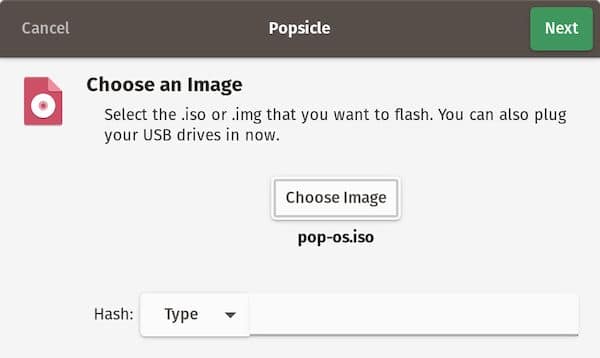
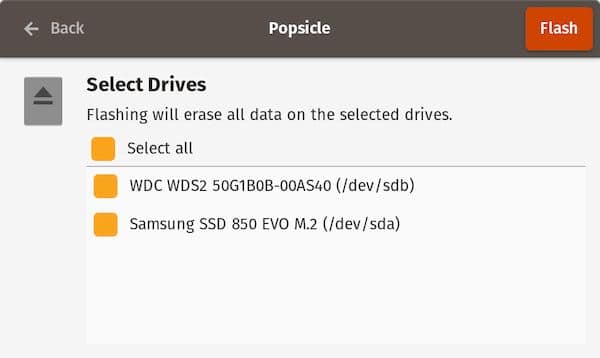
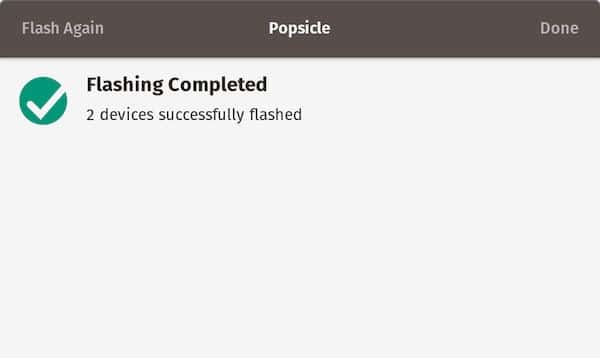
Integrando os aplicativos AppImage no sistema
Se você quiser integrar melhor esse programa no seu sistema, instale o AppImageLauncher, usando esse tutorial:
Como instalar o integrador AppImageLauncher no Linux
Veja também
Você também pode instalar o programa usando esses outros tutoriais:
Como instalar o gravador de imagens Popsicle no Linux via Flatpak
Como instalar o gravador de imagens Popsicle no Ubuntu e derivados